## 【产品类别】定义:按企业经营的产品设置分类。
>[info] 产品类别主要分两类:**业务使用**和**进销存使用**。
**业务使用的类别无需勾选“仅用于进销存”选项,而进销存使用的类别需要勾选“仅用于进销存”选项。归属于业务使用类别的产品,只有在开产品订单及外协单时可以看到;而归属于进销存使用类别的产品,只有在出入库及商品订单时可以看到。以免造成库存混乱!**
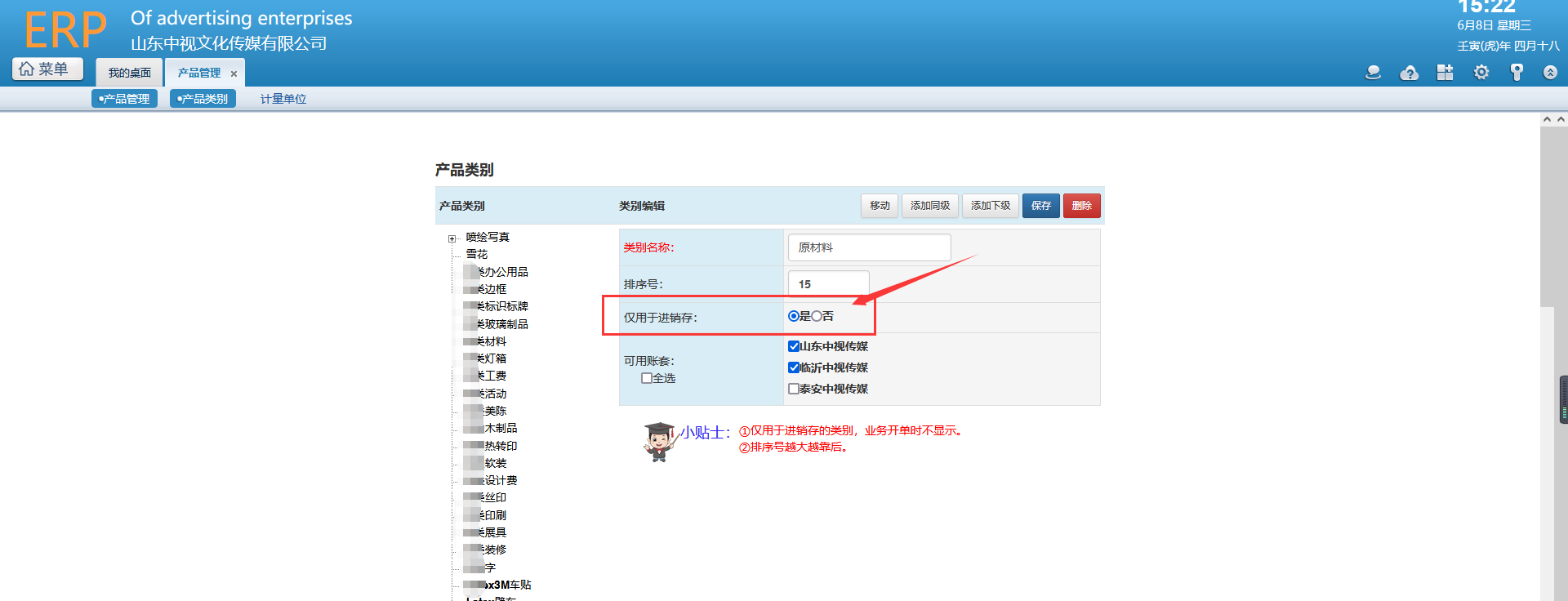
产品类别设置时,设置二级分类即可。层级过多,影响下单选择。
图例:一级分类--喷绘写真,喷绘写真类别下分多个二级分类--室内写真、室外写真、喷绘等。
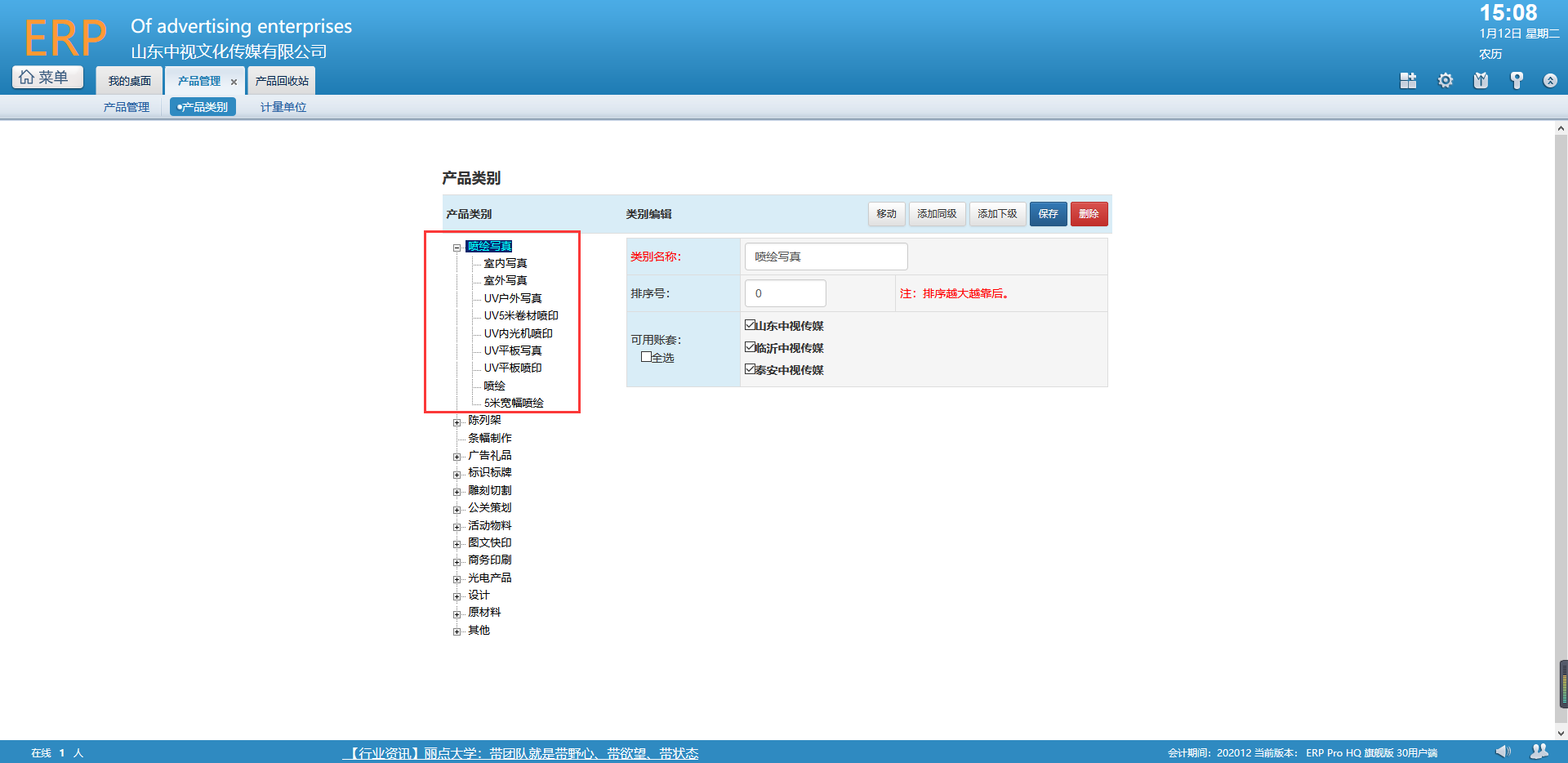
添加一级分类,左侧列表选中一个一级分类,点击右侧的“添加同级”按钮,填写同级类别名称,排序号,点击保存。
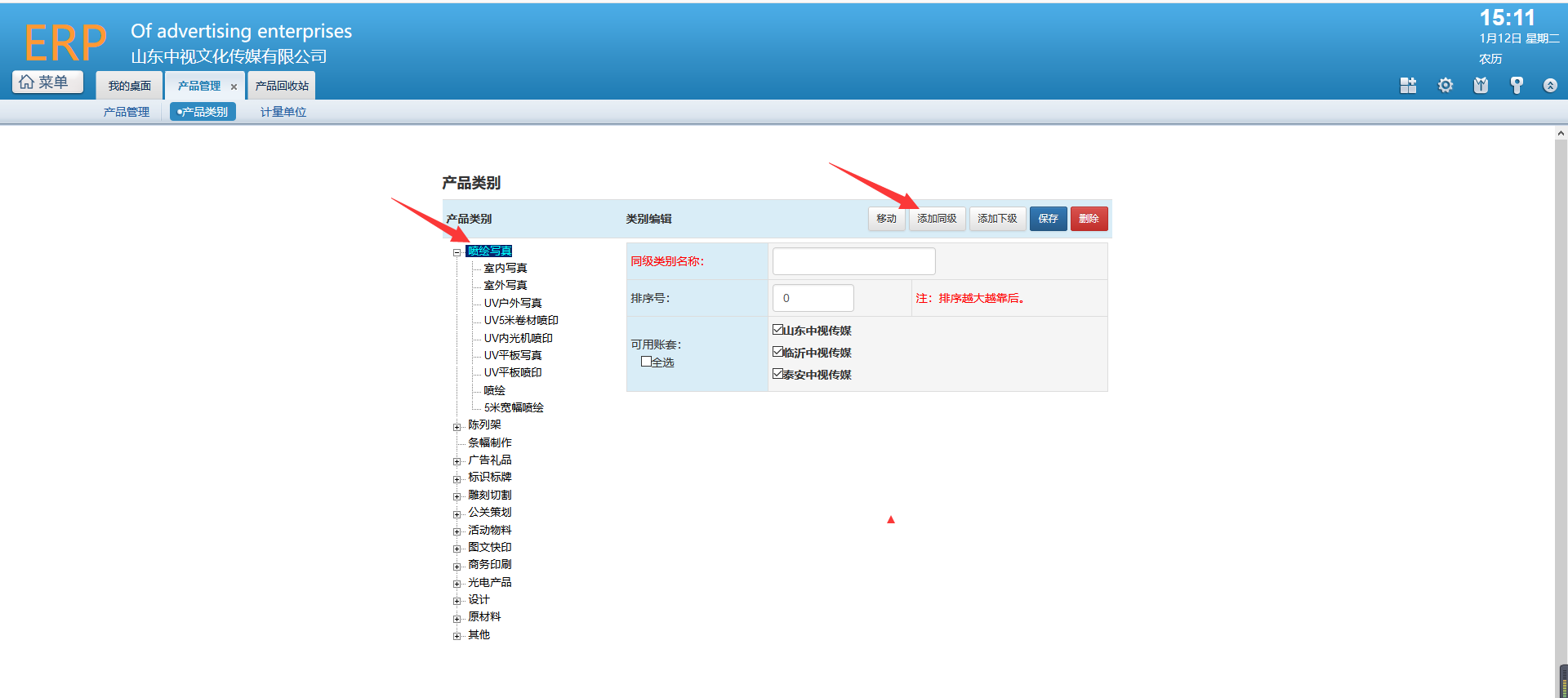
添加二级分类,左侧列表选中要添加下级分类的一级分类,点击右侧的“添加下级”按钮,填写同级类别名称,排序号,点击保存。
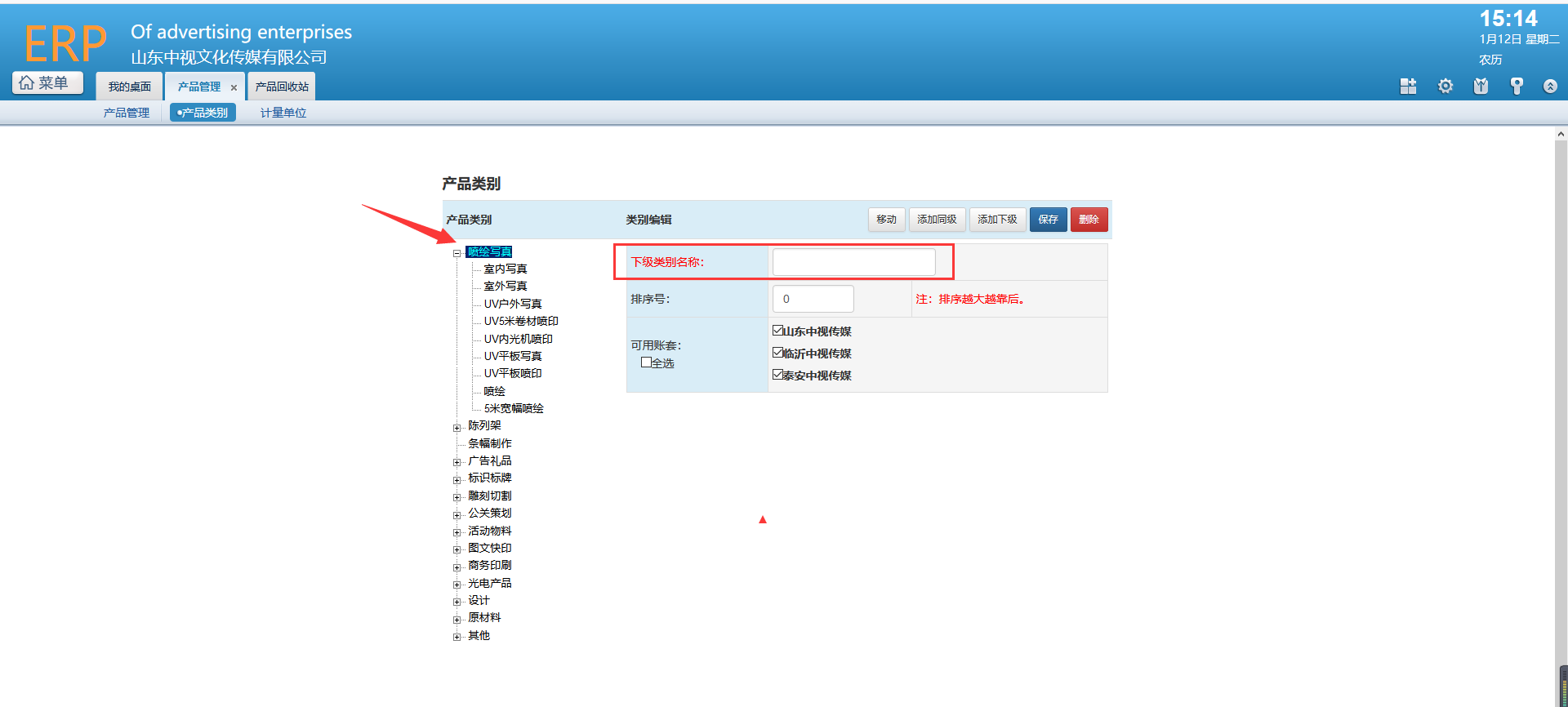
\*注:连锁版多账套的,需要注意该类别可用账套的匹配。各分公司账套产品不同时,可分别设置产品类别。
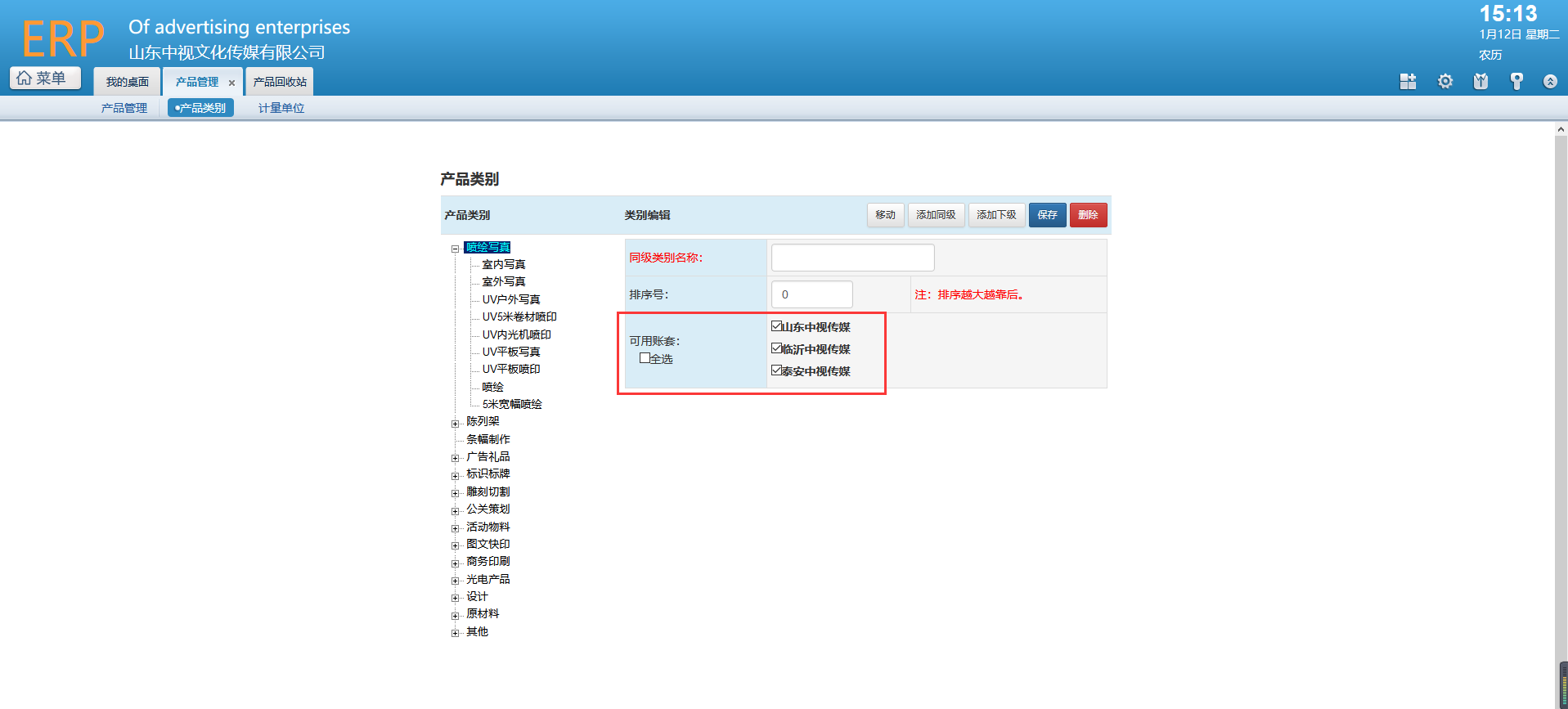
修改类别名称,左侧列表选中要修改名称的类别,右侧类别名称修改后,点击保存。
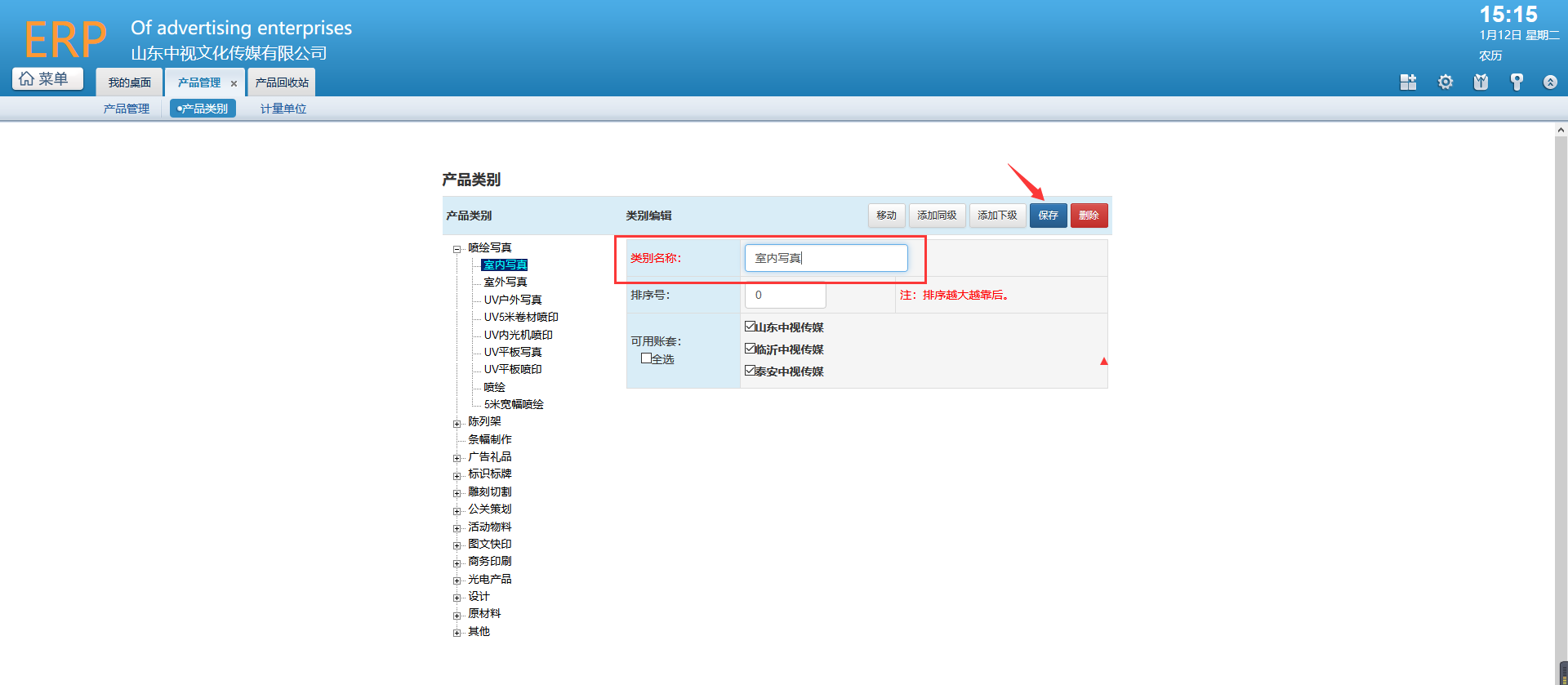
移动类别,左侧列表中选择要移动的类别,点击右侧的“移动”按钮,弹窗中,选择要移入的类别即可。
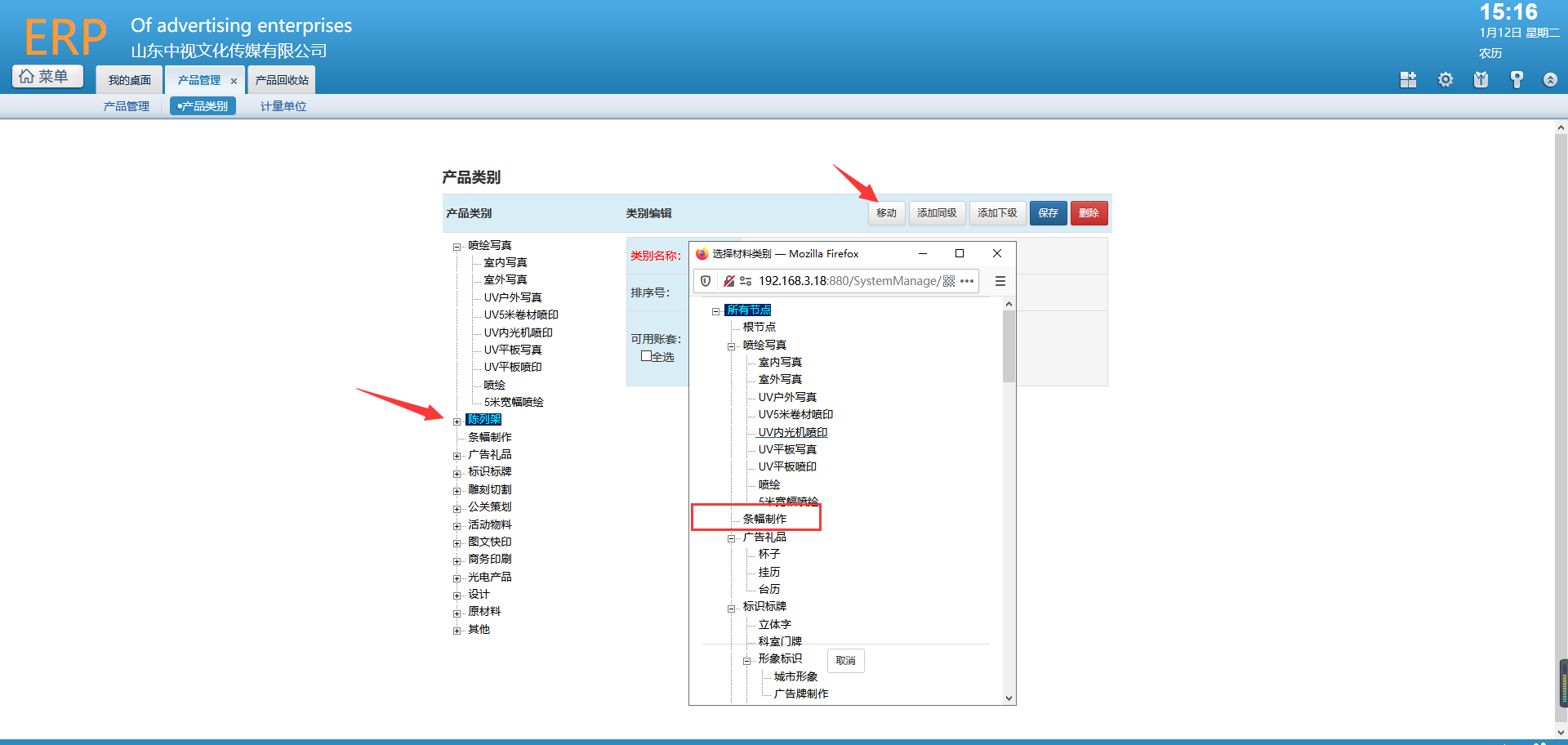
删除类别,左侧列表中选择要删除的类别,点击右侧的“删除”按钮。
\*注意事项:
删除类别,需先删除类别下的所有产品。删除产品后,产品会缓存在“产品回收站”,需至产品回收站,将产品信息彻底删除后。类别才能删除。
删除产品后,要先删除最下级类别,下级类别删除后,一级类别才可删除。
\*当出现【“删除失败”,可能正在使用】的提示时,有以下几种原因:
A、产品名称已开单或已设置客户合作价,均为“已使用”,不可删除,仅能修改。
B、产品删除了,但产品回收站未清空。
C、下级类别未删除完全,直接删除一级分类。
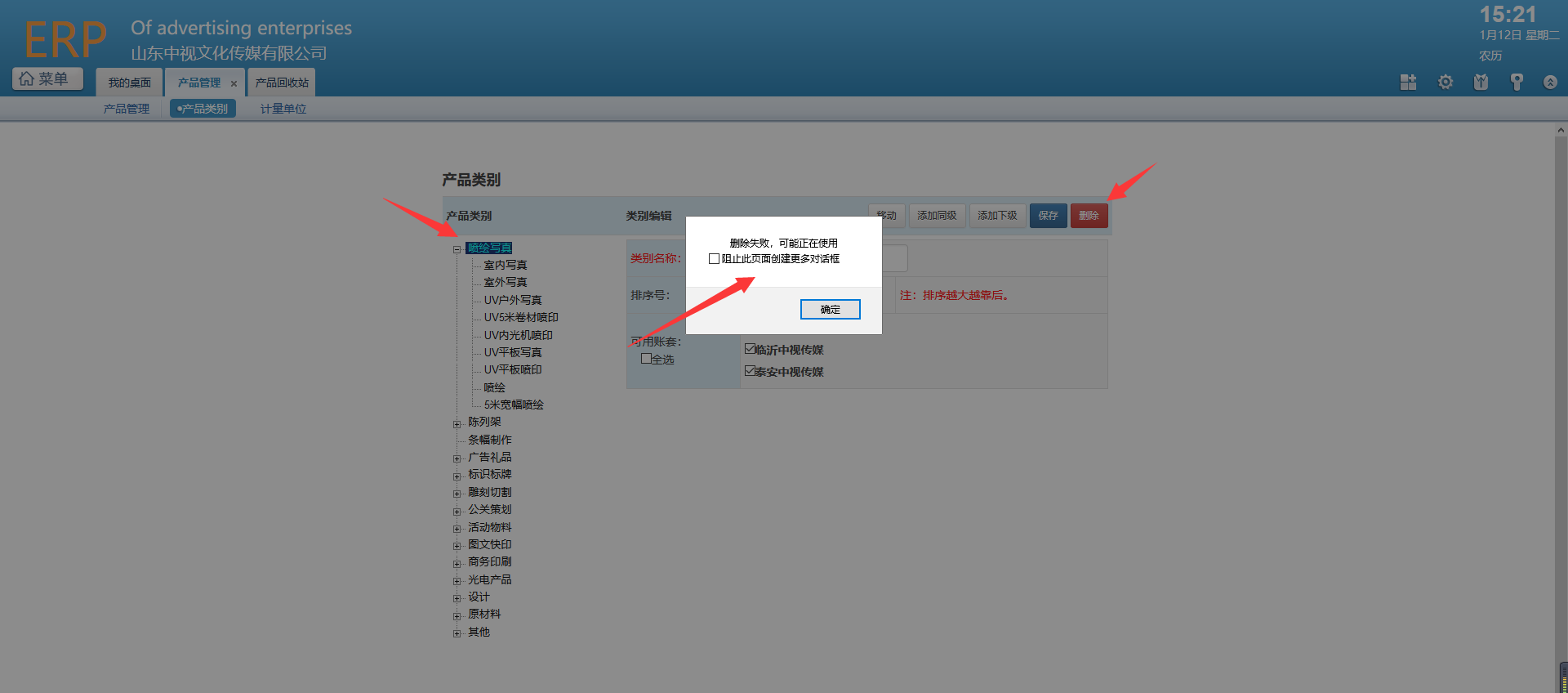
- 【重要声明】
- 第一章 营销管理【营销中心】
- 1.1 营销中心
- 1.1.1 营销看板
- 1.1.2 商机管理
- 1.1.3 招标询价
- 1.1.4 预算报价
- 1.1.4.1 产品预算单
- 1.1.5 联系记录
- 1.1.6 投标管理
- 1.1.7 合同记录
- 1.1.8 员工绩效
- 1.1.9 销售目标
- 1.2 营销基础设置
- 第二章 前台管理【前台中心】
- 2.1 前台中心
- 2.1.1 前台看板
- 2.1.2 订单跟进
- 2.1.2.1 订单跟踪
- 2.1.2.2 订单设计跟进
- 2.1.3 新建订单
- 2.1.3.1 产品订单
- 2.1.3.2 订单草稿
- 2.1.3.3 订单回收站
- 2.1.3.4 结算记录
- 2.1.4 营业日报
- 2.1.5 外协管理
- 2.1.5.1 外协下单
- 2.1.5.2 已外协明细
- 2.1.5.3 外协对账
- 2.1.5.4 外协问题
- 2.1.6 客户对账
- 2.1.7 物流发货
- 2.1.8 成本核算
- 2.1.8.1 产品订单
- 2.1.9 预存管理
- 2.1.9.1 预存储值
- 2.1.9.2 卡片发行
- 2.1.9.3 预存退款
- 2.1.10 积分兑换
- 2.2 业务问题
- 2.3 前台基础设置
- 第三章 客户管理【客户中心】
- 3.1 客户中心
- 3.1.1 客户管理
- 3.1.2 供应商管理
- 3.1.3 公共客户池
- 3.1.4 售后管理
- 3.1.5 合同管理
- 3.2 客户合作价
- 3.3 供应商合作价
- 3.4 客户信息统计
- 3.5 客户基础设置
- 第四章 客服中心
- 4.1 设计中心
- 4.1.1 设计计划
- 4.1.1.1 商机需求
- 4.1.1.2 订单需求
- 4.1.2 我的任务
- 4.1.2.1 商机设计
- 4.1.2.2 订单设计
- 4.1.3 设计进度
- 4.1.3.1 商机设计
- 4.1.3.2 订单设计
- 4.1.4 设计跟踪
- 4.1.4.1 商机设计
- 4.1.4.2 订单设计
- 第五章 生产管理Ⅰ
- 5.1 生产中心
- 5.1 PBOM
- 5.2 生产计划
- 5.3 外协管理
- 5.3.1 外协下单
- 5.3.2 已外协明细
- 5.4 生产任务
- 5.5 生产日报
- 5.6 质量检测
- 5.7 包装发货
- 5.8 工程安装
- 5.9 生产进度
- 5.10 生产问题
- 5.11 班组管理
- 5.12 设备维护
- 5.13 生产报表Ⅰ
- 5.13.1 生产绩效汇总
- 5.13.2 机台生产汇总
- 5.13.3 生产经营汇总
- 5.13.4 机台产能表
- 5.14 生产基础设置
- 5.14.1 生产班组
- 5.14.2 工作日记类型
- 5.14.3 出错类型
- 5.14.4 设备维护类型
- 5.14.5 其他设置
- 第六章 工程中心
- 6.1 工程看板
- 6.2 工程安装
- 6.3 工程跟踪
- 6.4 GIS地图
- 第七章 进销存
- 7.1 采购管理
- 7.1.1 采购看板
- 7.1.2 采购计划
- 7.1.3 采购下单
- 7.1.4 采购退货
- 7.1.5 采购明细
- 7.2 仓库管理
- 7.2.1 库存看板
- 7.2.2 入库
- 7.2.3 出库
- 7.2.4 盘点
- 7.2.5 移库
- 7.2.6 组装
- 7.2.7 库存查询
- 7.2.8 库存预警
- 第八章 财务管理
- 8.1 财务中心
- 8.1.1 财务看板
- 8.1.1 现金银行
- 8.1.2 应收款
- 8.1.2.1 结算
- 8.1.2.2 销账
- 8.1.2.3 客户结余
- 8.1.2.4 客户对账
- 8.1.3 发票登记
- 8.1.4 应付款
- 8.1.4.1 现付
- 8.1.4.2 应付
- 8.1.4.3 结付
- 8.1.4.4 预付
- 8.1.4.5 供应结余
- 8.1.4.6 应付对账
- 8.1.5 一般收入
- 8.1.5.1 一般收入单
- 8.1.5.2 预收单
- 8.1.5.3 预付退款
- 8.1.6 一般支出
- 8.1.6.1 一般支出单
- 8.1.6.2 报销单
- 8.1.6.3 预收退款
- 8.1.6.4 摊销单据
- 8.1.6.5 摊销明细
- 8.1.7 记账凭证
- 8.1.7.1 凭证管理
- 8.1.7.2 凭证明细
- 8.1.7.3 未生成凭证
- 8.1.7.4 无需凭证
- 8.1.8 成本核算
- 8.1.8.1 产品订单
- 8.1.8.2 商品订单(选配)
- 8.1.8.3 媒体订单(选配)
- 8.1.9 借入借出
- 8.1.9.1 借出单
- 8.1.9.2 借入单
- 8.2 财务报表<ERP PRO>
- 8.2.1 科目余额
- 8.2.2 总分类账
- 8.2.3 明细分类账
- 8.2.4 现金银行日记账
- 8.2.5 营业收支汇总表
- 8.2.6 资产负债表
- 8.2.7 会计损益表
- 8.2.8 会计利润表
- 8.3 固定资产
- 8.4 客户成本利润表
- 8.5 期末结账
- 8.6 会计日历
- 8.7 会计科目
- 8.8 期初建账
- 8.8.1 应收
- 8.8.2 应付
- 8.9 财务基础设置
- 第九章 人力资源
- 9.1 人事管理
- 9.1.1 人事档案
- 9.1.1.1 人事管理(在职)
- 9.1.1.2 人事管理(停用)
- 9.1.1.3 人事档案查询
- 9.1.2 人事合同
- 9.1.2.1 合同管理
- 9.1.2.2 新建合同
- 9.1.2.3 合同查询
- 9.1.2.4 试用到期查询
- 9.1.2.5 合同到期查询
- 9.1.2.6 未签劳动合同
- 9.1.3 奖惩记录
- 9.1.3.1 奖惩信息管理
- 9.1.3.2 新建奖惩信息
- 9.1.3.3 奖惩信息查询
- 9.1.4 人事证照
- 9.1.4.1 证照信息管理
- 9.1.4.2 新建证照信息
- 9.1.4.3 证照信息查询
- 9.1.5 工作经历
- 9.1.5.1 工作经历管理
- 9.1.5.2 新建工作经历
- 9.1.5.2 工作经历查询
- 9.1.6 劳动技能
- 9.16.1 劳动技术管理
- 9.1.6.2 新建劳动技能
- 9.1.6.3 劳动技能查询
- 9.1.7 员工关怀
- 9.1.7.1 员工关怀管理
- 9.1.7.1 新建员工关怀
- 9.1.7.3 员工关怀查询
- 9.2 薪酬管理
- 9.2.1 工资管理
- 9.2.1.1 工资管理
- 9.2.1.2 工资录入
- 9.2.2 福利管理
- 9.2.3 薪酬设置
- 9.2.3.1 薪酬项目定义
- 9.2.3.2 保险系数设置
- 9.2.3.3 薪酬基数设置
- 9.3 人力基础设置
- 第十章 个人事务
- 10.1 公告通知
- 10.2 新闻
- 10.3 日程安排
- 10.3.1 我的日程
- 10.3.2 周期性事务
- 10.3.3 我的任务
- 10.4 个人通讯薄
- 10.5 个人考勤
- 10.5.1 上下班登记
- 10.5.2 外出登记
- 10.5.3 请假登记
- 10.5.4 出差登记
- 10.5.5 加班登记
- 10.5.6 上下班记录
- 10.6 工作报告
- 10.7 我的工作
- 10.8 报销申请单
- 10.9 设备维护单
- 第十一章 行政管理
- 11.1 公告通知管理
- 11.2 新闻管理
- 11.3 日程安排查询
- 11.4 报告与请示管理
- 11.5 公共通讯薄
- 11.6 行政基础设置
- 11.7 审核提醒
- 11.8 事务提醒
- 第十二章 统计分析
- 12.1 运营汇总表
- 12.1.1 客户业务统计
- 12.1.2 部门业绩统计
- 12.1.3 年度利润汇总表
- 12.1.4 产品分类汇总表
- 12.2 营业汇总表
- 12.2.1 订单收入汇总表
- 12.2.2 营业收支汇总表
- 12.2.3 结算收入汇总表
- 12.2.4 一般收入汇总表
- 12.3 成本分析表
- 12.3.1 客户成本利润
- 12.3.2 部门成本利润
- 12.3.3 员工成本利润/绩效
- 12.3.4 项目/订单成本利润表
- 12.3.5 年度成本平衡表
- 12.3.6 费用查询
- 12.4 绩效汇总表
- 12.4.1 前期员工绩效
- 12.4.1.1 前台员工绩效
- 12.4.1.2 设计员工绩效
- 12.4.1.2 销售员工绩效
- 12.4.1.3 预存款绩效
- 12.4.2 生产员工绩效
- 12.4.3 员工其他绩效
- 12.4.3.1 物流发货绩效
- 12.4.3.2 工程安装绩效
- 12.4.3.3 收欠款绩效
- 12.4.4 订单业务问题
- 12.4.5 员工综合绩效
- 12.5 客户相关汇总表
- 12.5.1 客户信息汇总表
- 12.6 库存报表
- 12.6.1 入库明细表
- 12.6.2 出库明细表
- 12.6.3 库存汇总表
- 12.6.4 物料库龄分析表
- 12.6.5 部门领用明细表
- 12.6.6 盘点汇总表
- 12.6.7 盘点明细表
- 12.7 应收应付
- 12.7.1 应收汇总表
- 12.7.2 应付汇总表
- 12.7.3 应收款账龄分析表
- 12.8 其他
- 第十三章 系统设置
- 13.1 组织机构
- 13.1.1 公司信息
- 13.1.2 部门管理
- 13.1.3 角色与权限
- 13.1.4 用户管理
- 13.2 控制面板
- 13.2.1 修改密码
- 13.2.2 门户设置
- 13.2.3 系统提醒
- 13.3 产品管理
- 13.3.1 产品管理
- 13.3.2 产品类别
- 13.3.3 计量单位
- 13.4 产品回收站
- 13.5 基础设置
- 13.5.1 营销设置
- 13.5.1.1 商机类型
- 13.5.1.2 合同分类
- 13.5.1.3 联系类型
- 13.5.1.4 重要程度
- 13.5.1.5 销售阶段
- 13.5.1.6 投标类型
- 13.5.1.7 投标状态
- 13.5.2 前台设置
- 13.5.2.1 工序
- 13.5.2.2 任务设置
- 13.5.2.3 交货方式
- 13.5.2.4 管理费
- 13.5.2.5 税率
- 13.5.2.6 订单类别
- 13.5.2.7 特征标注
- 13.5.2.8 出错类型
- 13.5.2.9 图片识别
- 13.5.2.10 工作日记类别
- 13.5.2.11 积分兑换
- 13.5.2.12 其他
- 13.5.3 客户设置
- 13.5.3.1 客户关系
- 13.5.3.2 客户分组
- 13.5.3.3 客户等级
- 13.5.3.4 服务类型
- 13.5.3.5 服务方式
- 13.5.3.6 处理状态
- 13.5.3.7 紧急程度
- 13.5.3.8 投诉类型
- 13.5.3.9 投诉方式
- 13.5.3.10 供应经营范围
- 13.5.3.11 卡片类型
- 13.5.3.12 证件名称
- 13.5.4 财务设置
- 13.5.4.1 财务基础
- 13.5.4.2 支付方式
- 13.5.4.3 发票类型
- 13.3.4.4 出票公司
- 13.5.4.3 资产基本参数
- 13.5.4.4 资产类别
- 13.5.4.5 资产维护类别
- 13.5.4.6 支付设置
- 13.5.4.7 扫码科目设置
- 13.5.5 人力设置
- 13.5.5.1 员工类型
- 13.5.5.2 职务
- 13.5.5.3 在职状态
- 13.5.5.4 学历
- 13.5.5.5 学位
- 13.5.5.6 政治面貌
- 13.5.5.7 特长
- 13.5.5.8 合同类型
- 13.5.5.9 合同状态
- 13.5.6 行政设置
- 13.5.6.1 公告通知类型
- 13.5.6.2 公告通知设置
- 13.5.6.3 新闻类型
- 13.5.6.4 公共通讯薄分组
- 13.5.6.5 通讯薄显示字段
- 13.5.7 其他设置
- 13.5.7.1 风险评估
- 13.5.7.2 流程模式控制
- 13.5.7.3 按订单提成设置
- 13.5.7.4 按利润提成设置
- 13.5.7.5 库房设置
- 13.5.7.6 材料应用类别
- 13.5.7.7 合同条款
- 13.5.7.8 打印格式
- 13.5.7.9 小数位数
- 13.5.7.10 消息提醒设置
- 13.6 平台设置
- 13.6.1 企业微信设置
- 13.6.1.1 基本配置
- 13.6.1.2 第三方应用配置
- 13.6.2 微信公众号设置
- 13.6.2.1 基本配置
- 13.6.2.2 订阅消息设置
- 13.6.3 附件设置
- 第十四章 其他
- 14.1 我的桌面
- 14.2 注销登录
- 14.3 在线人数
- *选配模块
- 第一章 销售管理
- 1.1 销售看板
- 1.2 新建销售单
- 1.3 销售退货
- 1.4 销售对账
- 第二章 项目管理
- 2.1 项目管理
- 2.2 预产管理
- 2.2.1 预产订单
- 2.2.1.1新建预产
- 2.2.1.2 预产草稿
- 2.2.1.3 预产回收站
- 2.2.2 预产对账
- 2.2.3 预产业务问题
- 2.3 项目基础设置
- 第三章 媒体管理【媒体中心】
- 3.1 媒体看板
- 3.1.1 托期查询
- 3.1.2 媒体查询
- 3.1.3 媒体预定明细
- 3.1.4 媒体GIS地图
- 3.2 媒体预定
- 3.3 新建合同
- 3.4 媒体发布
- 3.5 外协管理
- 3.5.1 外协下单
- 3.5.2 已外协明细
- 3.6 上下画&巡检
- 3.6.1 媒体上画
- 3.6.2 媒体下画
- 3.6.3 媒体巡检
- 3.7 媒体对账
- 3.8 资源点位管理
- 3.9 媒体设置
- 3.9.1 媒体设置
- 3.9.2 巡检工作组
- 3.9.3 巡检项目
- 3.9.4 提醒设置
- 3.9.5 经营形态
- 3.9.6 媒体材质
- 3.9.7 媒体等级
- 3.9.8 计价单位
- 3.9.9 支付方式
- 3.9.10 税率
- 第四章 连锁版【集权连锁分权制管理】
- 常见问题
- 1.1 【必读】订单【收款结算】标准
- 1.2 【必读】订单【扫码结算】使用方法
- 1.3 【连锁版】如何进行集中下单集中结算?
- 1.4 【必读】利用【订单冲红】消除错误的业务
- 1.5 【选读】冲红单&销账&客户对账如何找平
- 1.6 【连锁版】如何进行内协采购管理?
- 1.7 【选读】前台下单规则案例
